Page 1

SANGEAN
WFT-1
Инструкция по эксплуатации
Page 2
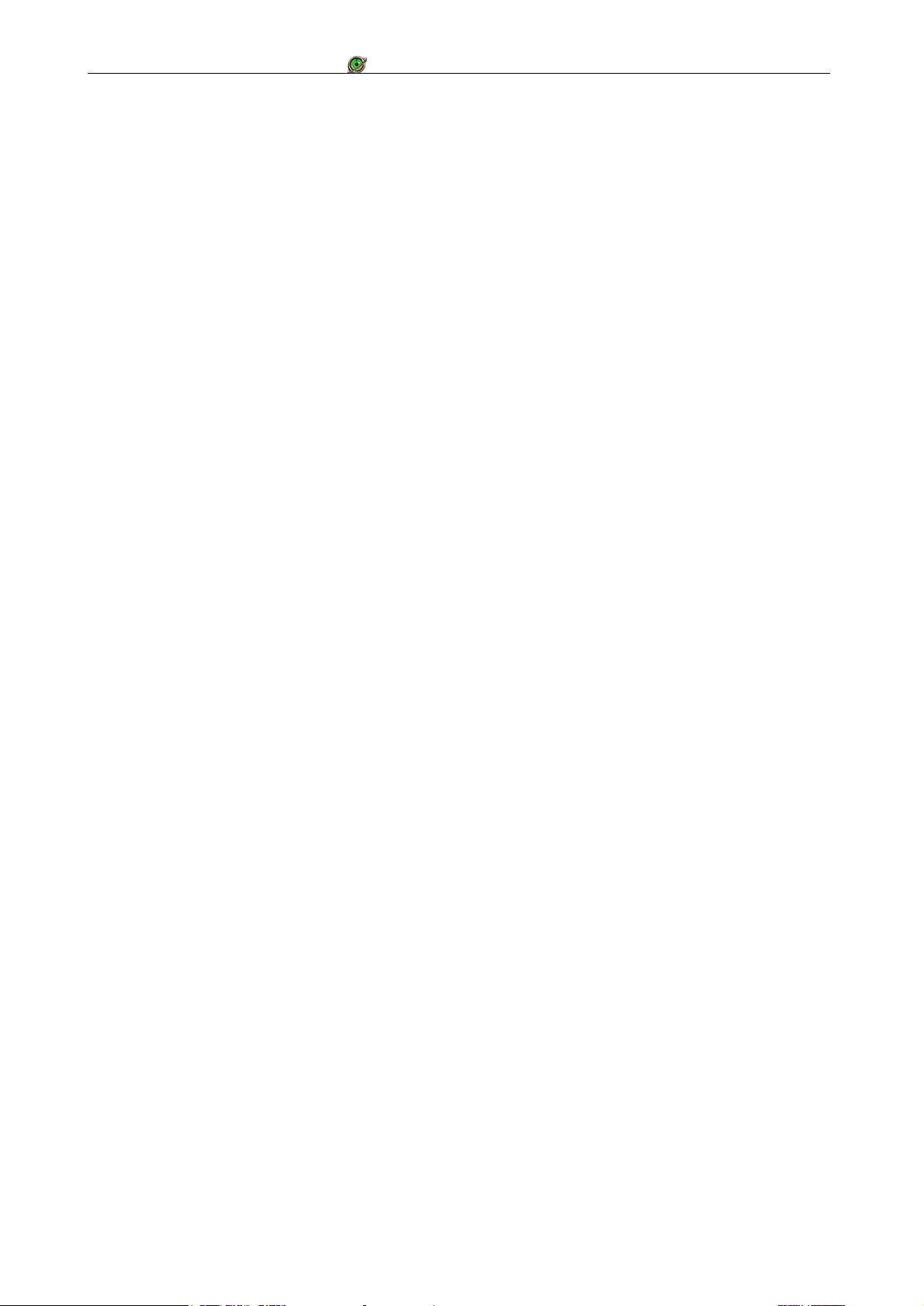
SANGEAN WFT-1 www.radioplaneta.ru Инструкция по эксплуатации v1.0
Содержание
Инструкция по технике безопасности 2
Органы управления 3
Пульт ДУ 4
Приступая к работе 4
Управление приемником через меню 5
Выбор языка меню 5
Проводное подключение к точке доступа 5
Беспроводное подключение к точке доступа 6
После подключения 6
Интернет-радио 6
Воспроизведение подкастов 7
Избранные станции/Добавленные станции 7
FM радио 8
Установка времени 9
Установка даты 9
Установка формата времени 10
Установка таймера сна 10
Выбор и установка будильника 10
Отключение будильника 11
Клавиши быстрого доступа к памяти 11
Музыкальный проигрыватель 11
Установка доступа к папкам компьютера 12
Воспроизведение аудио файлов из папок
Общего доступа через интернет-приемник 12
Медиа-сервер (UPnP) 13
Установка доступа к данным под
управлением Windows Media Player 11 13
Воспроизведение аудио файлов из общих
медиа-ресурсов через интернет-приемник 14
Медиа-данные 15
Обновление ПО через интернет 15
Обновление ПО через USB-подключение 15
Заводские настройки 16
Гнездо для подключения наушников 16
Линейный выход 16
Устранение неполадок 17
Спецификация 18
1
Page 3
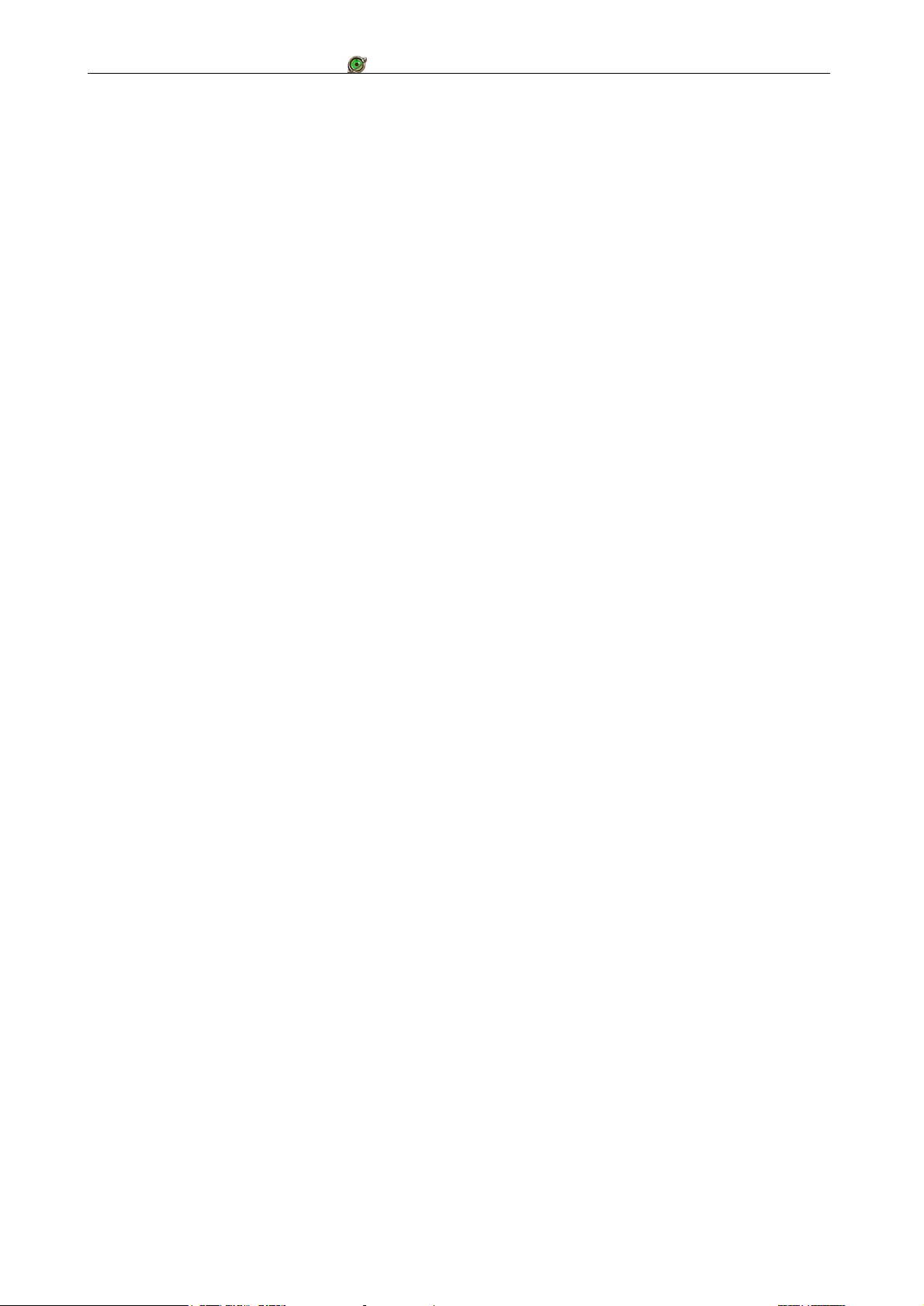
SANGEAN WFT-1 www.radioplaneta.ru Инструкция по эксплуатации v1.0
Инструкция по технике безопасности
1. Внимательно прочитайте инструкцию, прежде чем приступить к работе с
устройством.
2. Сохраните инструкцию по технике безопасности и эксплуатации для
последующего использования.
3. Обращайте внимание на все предупреждения.
4. Следуйте инструкции, выполняйте все указания.
5. Устройство не должно использоваться рядом с водой (ванна, краны, кухонная
раковина, влажные помещения, плавательный бассейн и т.д.)
6. Отключите радио от сети перед чисткой. Для чистки экстерьера используйте чуть
влажную ткань, после чего протрите приемник сухой тканью.
7. Не размещайте приемник на неустойчивых поверхностях, столах, стеллажах или
плохо закрепленных полках, кронштейнах, во избежание повреждений при
падении.
8. Не размещайте приемник в местах, мешающих естественной вентиляции –
кровати, диваны, ковры и другие мягкие поверхности, блокирующие
вентиляционные отверстия. Не следует размещать приемник в закрытых нишах
(встроенных шкафах), это может снизить приток воздуха через вентиляционные
отверстия.
9. Не размещайте приемник вблизи источников тепла – радиаторов, печей, каминов,
плит и других приборов, излучающих тепло.
10. Если вилка сетевого шнура не подходит к розетке, обратитесь к электрику для
замены устаревшей розетки.
11. Используйте источник питания, указанный на приемнике. Если Вы не уверены в
параметрах электросети, проконсультируйтесь у продавца или у поставщика эл.
энергии.
12. Не ходите по сетевому шнуру, не ставьте на него предметы интерьера. Розетка
должна быть расположена в доступном месте. При отсоединении вилки от розетки
не тяните за шнур.
13. Не перегружайте розетки (удлинители) множеством приборов, не вставляйте
посторонние предметы в отверстия радиоприемника, это может привести к
короткому замыканию, возникновению пожара или поражению электрическим
током.
14. Используйте аксессуары только завода-изготовителя.
15. Отключите приемник от сети, если не планируете использовать его в течение
долгого времени. Это позволит предотвратить ущерб вызванный молнией или
скачками напряжения в сети.
16. Во избежание протечки, извлеките батарейки из пульта ДУ, если не планируете
использовать приемник в течение долгого времени.
17. Не пытайтесь самостоятельно отремонтировать приемник. Вскрыв приемник, Вы
подвергаетесь риску поражения электрическим током, а также лишаетесь
гарантии. Производите обслуживание только в сервисных центрах.
18. Не разливайте любого вида жидкости рядом с приемником, т.к. они могут попасть
внутрь и вызвать короткое замыкание.
19. Приемник необходимо отнести в сервисную мастерскую, если: повреждены вилка
или шнур питания, внутрь попала влага или приемник оказался под дождем,
поврежден или удален корпус вследствие падения, приемник работает не
правильно или не отображает информацию на дисплее.
2
Page 4
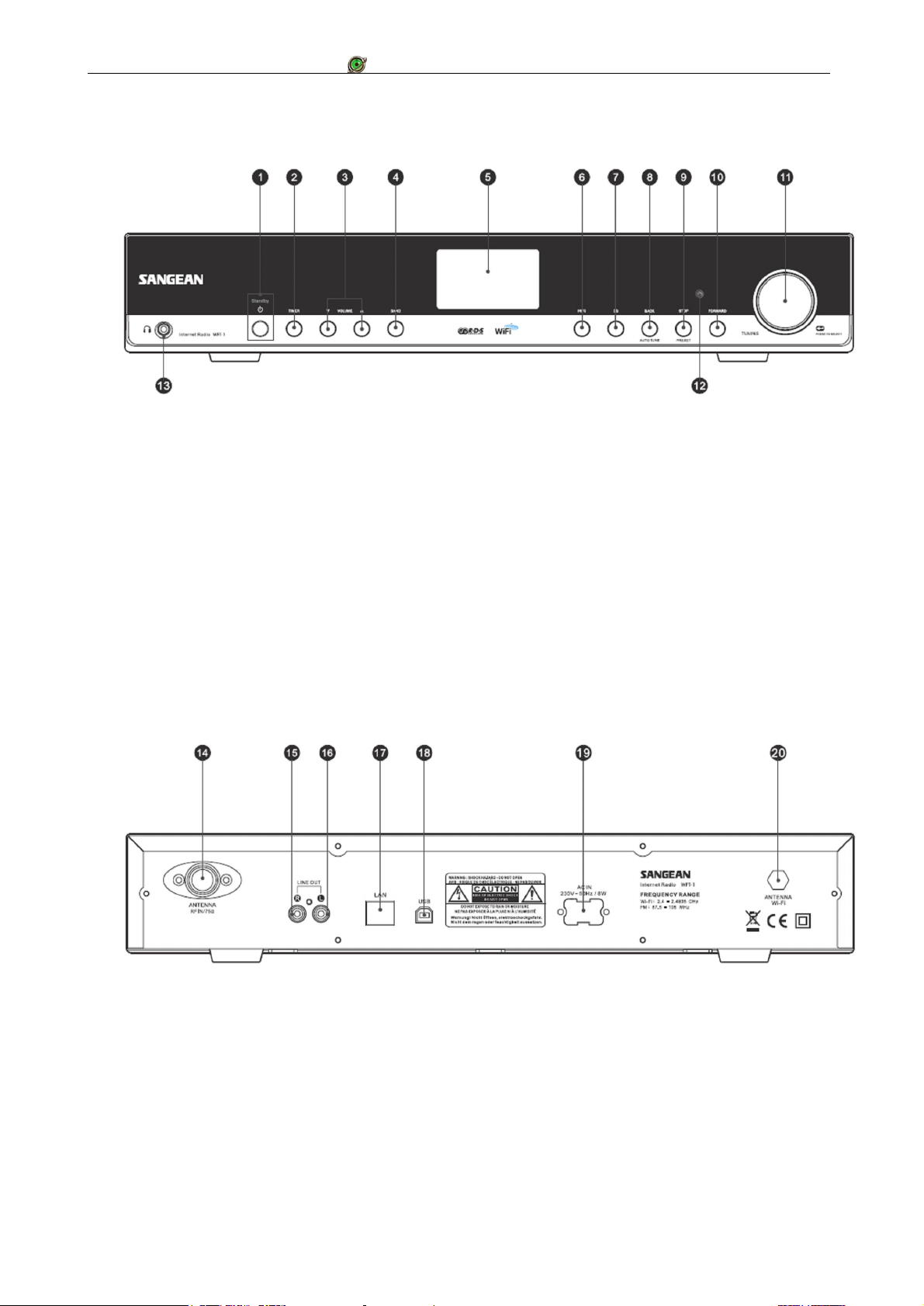
SANGEAN WFT-1 www.radioplaneta.ru Инструкция по эксплуатации v1.0
Органы управления
1. Клавиша «Power»
2. Клавиша «Timer»
3. Клавиши «Volume UP\Down»
4. Клавиша «Band»
5. ЖК-дисплей
6. Клавиша «Info»
7. Клавиша «EQ»
8. Клавиша «Back»
9. Клавиша «Stop»
10. Клавиша «Forward»
11. Колесо настройки
12. ИК-сенсор пульта ДУ
13. Гнездо для подключения наушников
14. FM-антенна
15. Линейный выход (правый канал)
16. Линейный выход (левый канал)
17. Гнездо для подключения к сети интернет / локальной сети. LAN (Ethernet)
18. Гнездо USB
19. Гнездо для подключения сетевого шнура
20. Wi-Fi антенна
3
Page 5
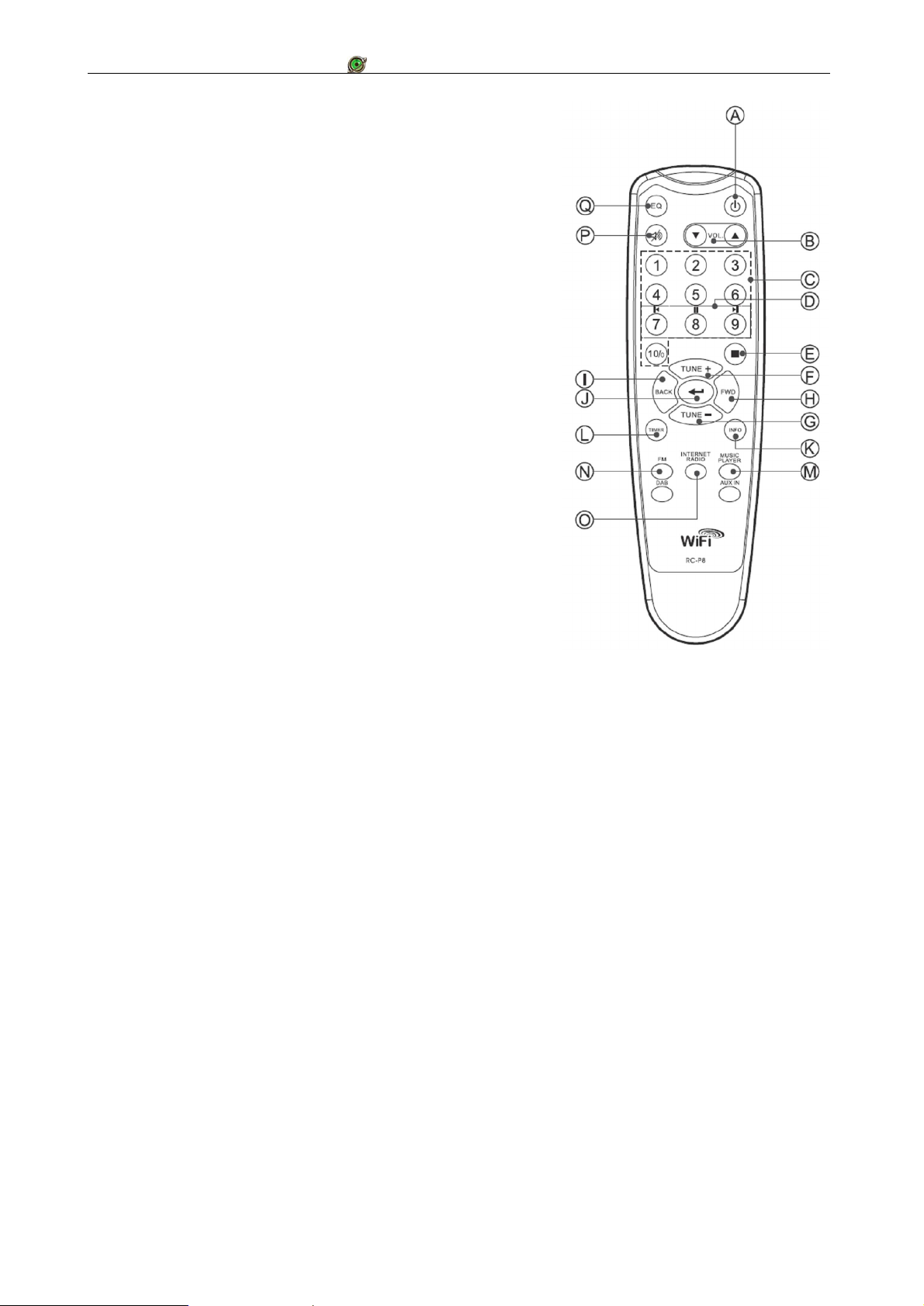
SANGEAN WFT-1 www.radioplaneta.ru Инструкция по эксплуатации v1.0
Пульт дистанционного управления
A. Клавиша вкл/выкл
B. Клавиши громкости
C. Клавиши памяти «1»… «6»
D. Клавиши памяти «7», «8», «9»/ назад, пауза,
вперед
E. Клавиша «Stop»
F. Клавиша «TUNE+»
G. Клавиша «TUNE-»
H. Клавиша «Forward»
I. Клавиша «BACK»
J. Клавиша «ENTER»
K. Клавиша «Info»
L. Клавиша «Timer»
M. Клавиша «Music Player»
N. Клавиша «FM»
O. Клавиша «IRadio»
P. Клавиша «Mute»
Q. Клавиша «EQ»
Приступая к работе
Перед началом использования приемника должны быть выполнены следующие условия:
Наличие сети интернет
Наличие беспроводной точки доступа (Wi-Fi роутера) или проводного Ethernet
подключения (10/100 Мбит/с, LAN) к локальной сети с последующим выходом в
интернет, желательно через маршрутизатор. В большинстве случаев беспроводная
точка доступа, модем и маршрутизатор представляют собой единый блок,
предоставляемый Вашим Интернет-провайдером.
В случае если в вашей сети используется WEP или WAP защита, необходимо знать
пароль для подключения приемника к сети интернет.
Внимание. Перед тем как продолжить подключение убедитесь, что точка доступа, модем
или роутер включены и соединены с сетью Интернет. Для проверки Вы можете
воспользоваться Вашим компьютером. Для обеспечения работоспособности воспользуйтесь
инструкцией к точке доступа, роутеру или модему.
4
Page 6
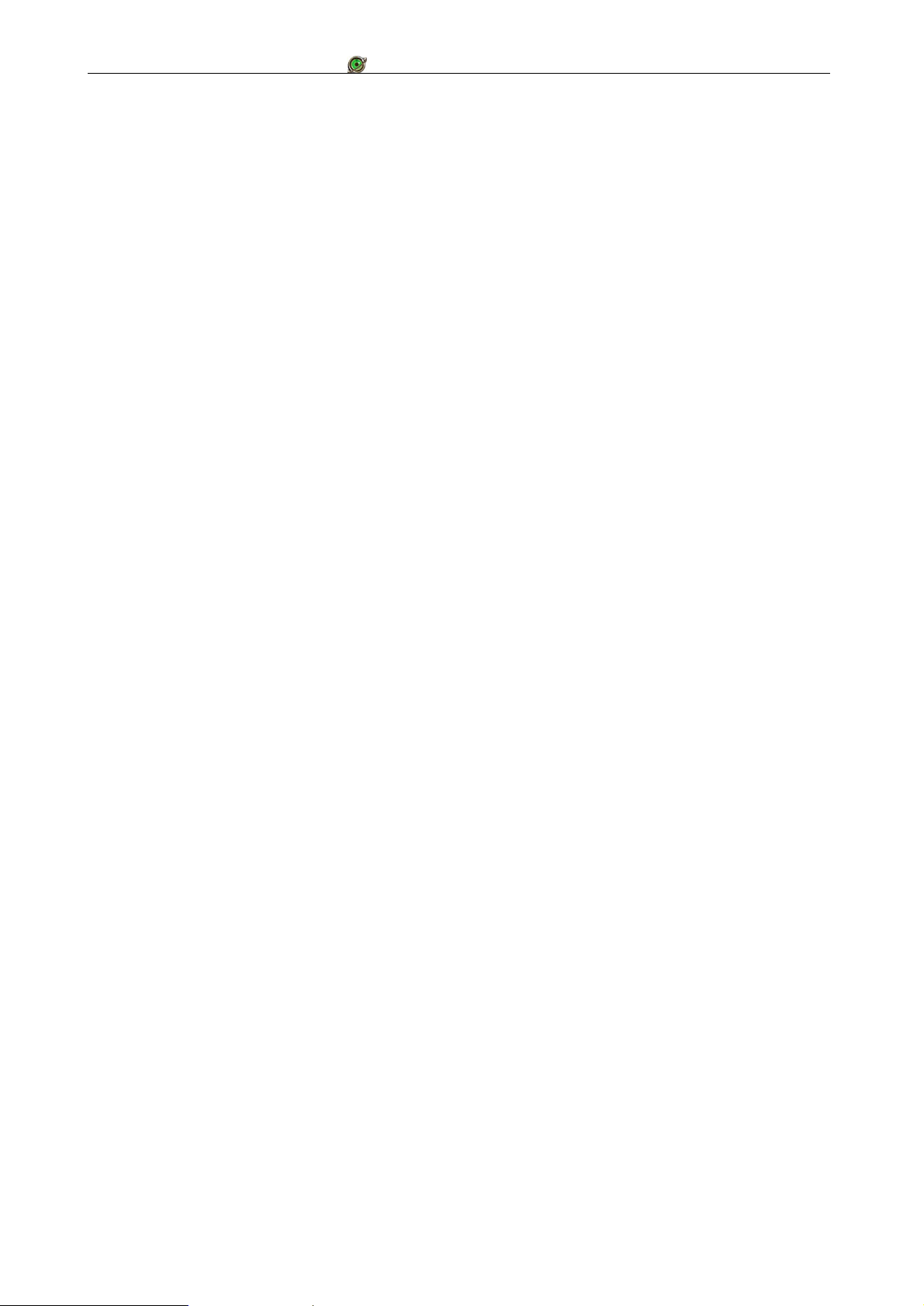
SANGEAN WFT-1 www.radioplaneta.ru Инструкция по эксплуатации v1.0
Управление приемником через меню
Существует два способа управления приемником через меню.
Нажмите клавишу «BACK» для перехода в меню, затем:
1. Вращайте колесо настройки (по или против часовой стрелки) для перемещения по
меню. Для подтверждения выбора нажмите на колесо настройки.
2. Используйте клавиши «TUNE+», «TUNE-», «BACK», «FWD» на пульте ДУ для
перемещения по меню. Для подтверждения выбора нажмите клавишу «Enter».
Используйте клавиши «Forward» также для подтверждения выбора и «Back» для
перехода в предыдущее меню
Выбор языка меню
(Main Menu > System Setup > Language)
1. Нажмите клавишу «Back» (если необходимо, несколько раз), пока на дисплее не
появится строка «Main Menu»
2. Вращением колеса настройки выберите «Main Menu», нажмите на колесо настройки
для перехода для подтверждения выбора. Аналогичным образом выберите «System
Setup», затем «Language».
3. С помощью колеса настройки выберите нужный язык.
Проводное подключение к точке доступа
(System setup > Internet setup > Wizard > Wired)
1. Если вы планируете использовать проводное подключение к сети интернет, соедините
Ваш приемник при помощи Ethernet-кабеля (гнездо LAN) с роутером или точкой
доступа. Проводное подключение является приоритетным при одновременном
использовании проводного и беспроводного подключения.
2. Включите приемник нажатием клавиши «Power».
3. С помощью колеса настройки выберите строку меню «System Setup», нажмите на
колесо настройки для подтверждения выбора.
4. Перейдите в меню «Internet Setup»
5. Выберите «Wizard», подтвердите выбор. На дисплее появится надпись «Network
wizard scanning», после чего будут отображены все доступные сети.
6. Выберите «Wired», подтвердите выбор. На дисплее появится надпись «Please wait
connection» и через некоторое время «Connected». Дважды нажмите клавишу «Back»
для перехода в главное меню.
Если у Вас возникли проблемы с подключением, цвет подсветки разъема LAN(RJ-45)
поможет определить состояние подключения.
Подсветка зеленого цвета – соединение создано, частое мигание – передача данных
Подсветка желтого цвета – соединение на скорости 100 Мбит/с
Отсутствие подсветки – соединение на скорости 10 Мбит/с
5
Page 7
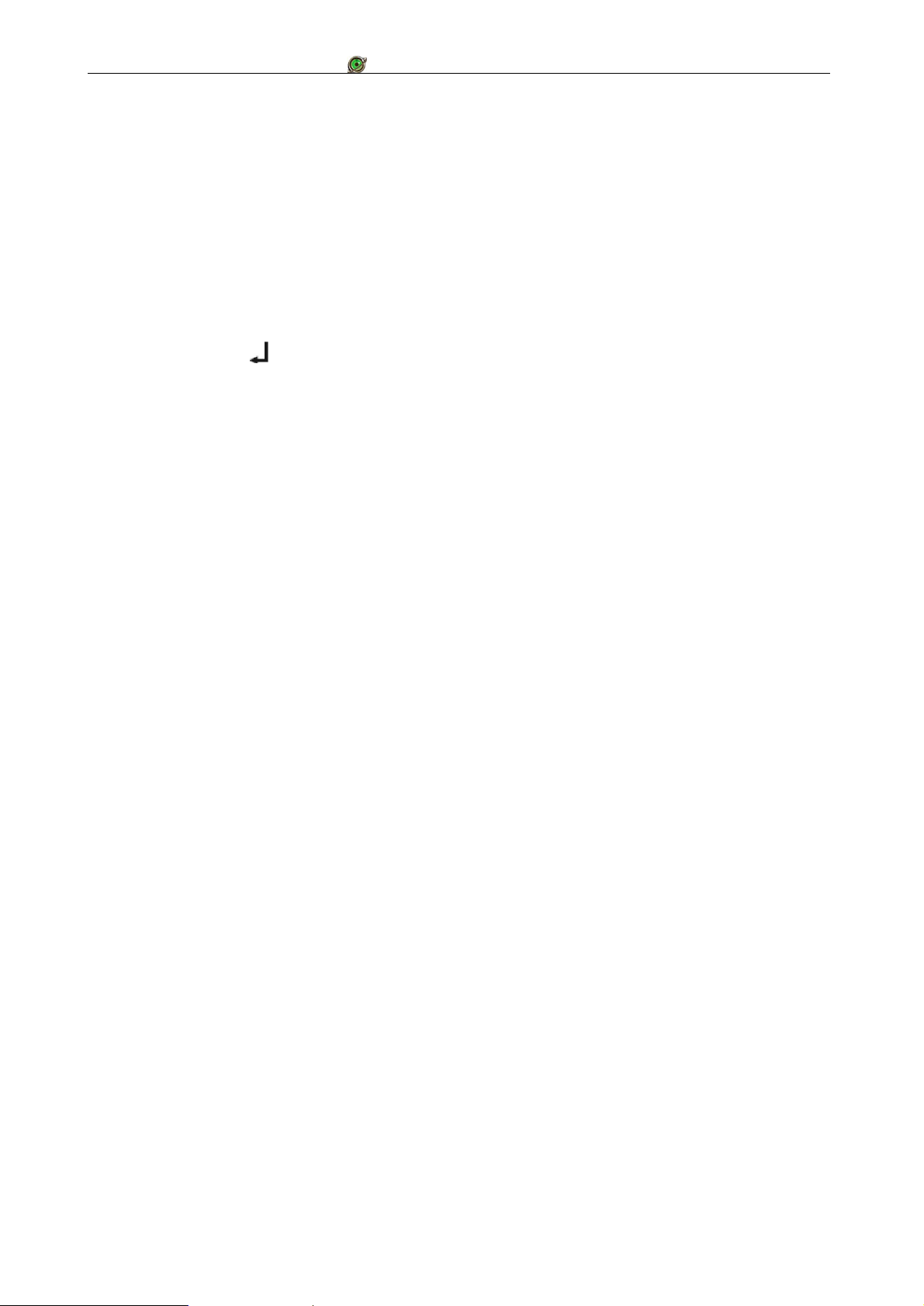
SANGEAN WFT-1 www.radioplaneta.ru Инструкция по эксплуатации v1.0
Беспроводное подключение к точке доступа
(System setup > Internet setup > Wizard > …)
1. Убедитесь, что Вы находитесь в радиусе действия Wi-Fi сети, включите приемник.
2. С помощью колеса настройки выберите: Main Menu > System Setup > Internet Setup>
Wizard> [название Вашей точки доступа], подтвердите выбор.
3. Если для подключения используется пароль, на дисплее появится «Key:». Для ввода
пароля:
Вращайте колесо настройки (по/против часовой стрелки) для выбора нужного
символа. Для подтверждения выбора нажмите на колесо настройки.
Выберите «<» для удаления последнего введенного символа
Выберите « » для подтверждения завершения ввода
Выберите «С» для отмены ввода
4. Когда соединение будет установлено, на экране появится надпись «Connected».
Дважды нажмите клавишу «Back» для перехода в главное меню.
После подключения
Ваш интернет-радиоприемник способен работать в трех режимах:
1. Internet radio (Интернет-радио)
2. Music player (Музыкальный проигрыватель)
3. FM (FM-радио)
Для выбора режима:
a. Последовательно нажимайте на клавишу «Band» на приемнике
b. Используйте колесо настройки в главном меню
c. Нажмите соответствующую клавишу «iRadio», «Mplayer» или «FM» на пульте ДУ
Интернет-радио
1. Нажмите клавишу «Power» для включения приемника.
2. В появившемся меню выберите «Internet radio». Подтвердите выбор, нажав на колесо
настройки. Начнется воспроизведение последней прослушиваемой станции. Для
выбора другой станции, следуйте инструкции ниже.
3. Перейдите в главное меню «Main menu» c помощью клавиши «Back» и колеса
настройки. Выберите пункт меню «Stations», подтвердите выбор.
4. На дисплее появится 5 вариантов выбора станции:
«Location» – по региону. Выберите этот пункт для сортировки станций по региону.
a. Выберите континент
b. Выберите страну
c. Выберите тип передачи
d. Выберите станцию
6
Page 8

SANGEAN WFT-1 www.radioplaneta.ru Инструкция по эксплуатации v1.0
«Genre» – по жанру. Например: классика, рок, новости и т. д.
a. Выберите жанр передачи
b. Выберите страну
c. Выберите станцию
«Search Station» – режим поиска. Поиск станций по ключевому слову.
a. Введите ключевое слово или название станции для поиска. Для этого, вращая колесо
настройки, выберите нужные символы из алфавита, нажмите на колесо настройки для
подтверждения выбора и перехода к следующему символу.
Выберите «<» для удаления последнего введенного символа
Выберите « » для подтверждения завершения ввода
Выберите «С» для отмены ввода
b. По окончании набора слова, выберите « ». Вам будет предложен список станций,
соответствующих запросу.
c. Выберите станцию с помощью колеса настройки.
«Popular Station» – популярные станции. Выберите станцию из списка наиболее
популярных.
«New Station» – новые станции. Выберите станцию из списка новых станций.
Воспроизведение подкастов*
(Main menu > Internet radio > Podcast)
*Podcasting – звуковые файлы, записи передач, размещенные в сети интернет для
последующего воспроизведения в удобное для Вас время через iPod или интернет-приемник.
1. С помощью меню приемника выберите: Main Menu > Station List > Podcasts
2. Выберите способ сортировки подкастов: по региону, жанру или в режиме поиска.
Затем выберите станцию.
3. В режиме поиска с помощью алфавита введите ключевое слово. Используйте «<» для
удаления последнего введенного символа, « » для подтверждения завершения ввода,
«С» для отмены ввода
Избранные станции / Добавленные станции
Разделы меню «My Favorites» - (Избранные станции) и «My Added stations» -
(Добавленные станции) позволят прослушать радиостанции, избранные или добавленные с
помощью онлайн сервиса Frontier.
Перед первым использованием, пожалуйста, зарегистрируйтесь на web-сайте Frontier.
Для этого:
1. С помощью меню радиоприемника выберите: Main Menu > Internet radio > Help >
> Access Code – на дисплее появится код для регистрации приемника на сайте
Frontier.
2. С помощью Вашего компьютера зайдите на сайт http://www.wifiradio-frontier.com ,
нажмите «Register Here» и заполните все поля представленной формы вместе с кодом
7
Page 9

SANGEAN WFT-1 www.radioplaneta.ru Инструкция по эксплуатации v1.0
доступа, который отображен на дисплее приемника. Поле «Wi-Fi Radio Model» можно
не заполнять.
3. После регистрации будут доступны для управления папки «My Favorites» -
(Избранные станции) и «My Added stations» - (Добавленные станции). Используйте
Ваш e-mail и пароль, указанные при регистрации, для входа в личный кабинет и
последующего управления папками, при каждом посещении сайта Frontier.
Для редактирования папки «My Favorites» - (Избранные станции):
После регистрации на сайте:
1. Нажмите «Browse» - (просмотр) или «Search» - (поиск) для поиска нужной станции.
Для помещения найденной станции в папку нажмите «Add» - (добавить).
2. На приемнике с помощью колеса настройки выберите Main menu > Internet radio > My
favorites. На дисплее отобразится список станций, добавленных Вами с помощью
компьютера.
3. Выберите нужную станцию и активируйте её нажатием на колесо настройки.
Для редактирования папки «My Added stations» - (Добавленные станции):
После регистрации на сайте, если Вы знаете web-адрес станции:
1. Нажмите на стрелку под надписью «My Added stations»
2. Заполните предложенную форму. Введите web-адрес цифрового потока станции,
которую вы хотите добавить. Вводите адрес так, как он указан на web-странице.
Нажмите «Add» - (добавить).
3. На приемнике с помощью колеса настройки выберите Main menu > Internet radio > My
added stations. На дисплее отобразится список станций, добавленных Вами с помощью
компьютера.
4. Выберите нужную станцию и активируйте её нажатием на колесо настройки.
FM радио
(Main Menu > FM)
Для прослушивания радиостанций FM диапазона с помощью меню радиоприемника
выберите: Main Menu > FM или нажмите клавишу «FM» на пульте ДУ. Начнется
воспроизведение последней звучавшей станции.
8
Page 10

SANGEAN WFT-1 www.radioplaneta.ru Инструкция по эксплуатации v1.0
Для поиска других станций:
1. Включите приемник нажатием клавиши «»
2. Вращайте колесо настройки по или против часовой стрелки или используйте клавиши
«Tune+» / «Tune-» для изменения частоты.
3. Нажмите на колесо настройки или клавишу « » на пульте ДУ для автоматического
поиска следующей станции.
Установка времени
(Main Menu > System Setup > Time Setup > Set Clock)
1. С помощью меню радиоприемника выберите: Main Menu > System Setup > Time Setup
> Set Clock
2. С помощью клавиш «Tune+» / «Tune-» или колеса настройки установите необходимое
значение часов, затем минут. Для перехода к следующему / предыдущему полю
используйте клавиши «Forward» / «Back». Для подтверждения нажмите на колесо
настройки или « » на пульте ДУ.
Установка даты
(Main Menu > System Setup > Time Setup > Set Date)
1. С помощью меню радиоприемника выберите: Main Menu > System Setup > Time Setup
> Set Date
2. С помощью клавиш «Tune+»/«Tune−» или колеса настройки установите необходимое
значение каждого поля. Для перехода к следующему / предыдущему полю
используйте клавиши «Forward» / «Back». Для подтверждения нажмите на колесо
настройки или « » на пульте ДУ.
* Для возврата к предыдущему пункту меню используйте клавишу «Back»
9
Page 11
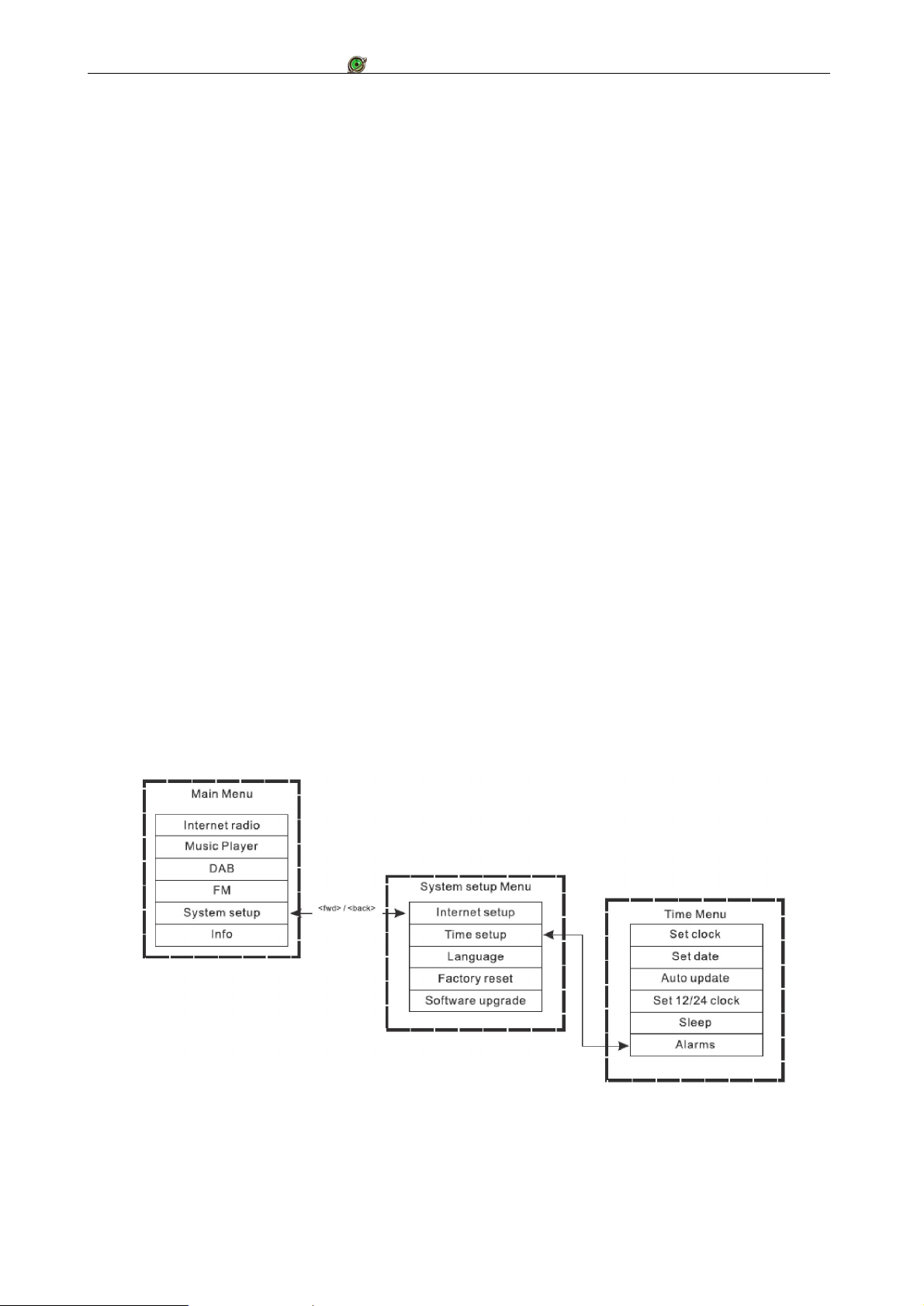
SANGEAN WFT-1 www.radioplaneta.ru Инструкция по эксплуатации v1.0
Установка формата времени
(Main Menu > System Setup > Time Setup > Set 12/24 hour)
Часы в приемнике могут работать в 12 или 24 часовом формате. Для установки формата
времени с помощью меню радиоприемника, выберите: Main Menu > System Setup > Time
Setup > Set 12/24 hour.
Установка таймера сна
(Main Menu > System Setup > Time Setup > Set Sleep Time)
Таймер сна позволяет установить время до автоматического выключения приемника. Для
установки таймера сна:
1. С помощью меню радиоприемника выберите: Main Menu > System Setup > Time Setup
> Set Sleep Time или нажмите клавишу «Timer» на приемнике или пульте ДУ
2. С помощью клавиш «Tune+» / «Tune-» или колеса настройки установите необходимое
значение 15, 30, 45 или 60 мин.
* Для отключения таймера сна выберите «OFF»
Выбор и установка будильника
(Main Menu > System Setup > Time Setup > Alarms)
Для выбора и установки будильника:
1. С помощью меню радиоприемника выберите: Main Menu > System Setup > Time Setup
> Alarms или нажмите клавишу «Timer» на приемнике или пульте ДУ.
2. Выберите будильник – Alarm 1 или Alarm 2 для перехода к установке выбранного
будильника.
Установка выбранного будильника:
В поле Time введите время включения будильника
В поле On/Off активируйте или деактивируйте будильник. On – включен, Off –
выключен
10
Page 12

SANGEAN WFT-1 www.radioplaneta.ru Инструкция по эксплуатации v1.0
В поле Mode выберите источник сигнала: Buzzer – электронный сигнал, интернет
радио или FM радио
В поле Last Listened вы можете выбрать одну из последних 10-ти прослушанных
станций
В поле Volume установите громкость будильника с помощью клавиш «Tune+» /
«Tune-» или колеса настройки
Save – выберите эту опцию для активации всех установок
Отключение будильника
1. С помощью меню радиоприемника выберите: Main Menu > System Setup > Time Setup
> Alarms
2. Выберите будильник, который хотите отключить, нажмите на колесо настройки.
3. Выберите «On», подтвердите выбор.
4. На дисплее появится надпись «OFF»
5. Выберите пункт меню «Save», подтвердите выбор. Настройки сохранены, будильник
отключен.
Клавиши быстрого доступа к памяти
На пульте ДУ расположены клавиши (1…10) для быстрого доступа к памяти, см. стр. 6.
Если клавиша предварительно не запрограммирована, то при нажатии на нее на дисплее
появится надпись «Preset Empty». Клавиши могут быть предварительно запрограммированы
для режимов:
Интернет-радио
FM
Для вызова предварительно занесенной в память станции нажмите соответствующую
клавишу (1…10). Для записи станции в память, нажмите и удерживайте одну из клавиш
(1…10) в течение 5 сек. Номер ячейки памяти будет отображен на дисплее.
Музыкальный проигрыватель
Проигрывать Windows Media Player 11 позволяет воспроизводить аудио файлы, которые
хранятся на Вашем компьютере или на одном из компьютеров Вашей сети.
Ваш радиоприемник поддерживает два варианта доступа к медиа-ресурсам. Он может
подключаться к общим папкам сети, а также к медиа-серверу, использующему протокол
Universal Plug and Play (UPnP), также известному как Shared Media. При работе UPnP
серверами поддерживаются все типы файлов, которые можно воспроизвести под
управлением Windows, т.к. для воспроизведения используется программное обеcпечение
сервера. Например, проигрывать Windows Media Player 11 позволяет проигрывать файлы с
расширением MP3, WMA и WAV. Для воспроизведения других типов файлов необходимо
установить дополнительное программное обеспечение.
При использовании общих папок под управление Windows, сортировка данных
происходит по Исполнителю, Альбому и по названию трека внутри Альбома. При
использовании медиа-сервера данных UPnP критерий поиска и выбора определяется
сервером, но обычно добавляется возможность выбора по Жанру.
11
Page 13

SANGEAN WFT-1 www.radioplaneta.ru Инструкция по эксплуатации v1.0
Установка доступа к папкам компьютера
Для компьютера:
1. Убедитесь, что Ваш компьютер подключен к той же сети, что и радиоприемник. Через
проводник Windows определите местоположение папок с аудио файлами.
2. Наведите курсор на выбранную папку и нажмите правую кнопку мыши.
3. Выберите «Свойства».
4. Выберите «Доступ».
5. Установите метку «Открыть общий доступ к этой папке» и «Разрешить изменение
файлов по сети».
Для приемника:
1. С помощью меню радиоприемника выберите: Main Menu > System Setup >
> Internet Setup > PC Settings
2. Введите имя пользователя – «User name» и пароль – «Password».
Воспроизведение аудио файлов из папок общего доступа через
Интернет-приемник
1. Включите приемник. Перейдите в главное меню, выберите «Shared Folders».
2. На дисплее будет отображен список компьютеров подключенных к сети. Выберите
нужный компьютер. Если необходимо, введите имя пользователя – «User name» и
пароль – «Password» для доступа.
3. На дисплее будет отображен список доступных папок выбранного компьютера.
Выберите нужную папку и файл для воспроизведения.
4. Во время воспроизведения используйте клавиши «Back» и «Forward» для выбора
композиции, «Stop» для остановки воспроизведения.
5. Для возврата к предыдущему меню нажмите клавишу «Back».
12
Page 14

SANGEAN WFT-1 www.radioplaneta.ru Инструкция по эксплуатации v1.0
Медиа-сервер (UPnP)
Для использования Вашего компьютера как медиа-сервера на нем должен использоваться
Windows Media Player 11-ой версии и выше. Дополнительные установки в приемнике не
требуются, но компьютер должен быть сконфигурирован так, чтобы разрешить приемнику
доступ к этим данным.
1. Если на Вашем компьютере установлена ОС Windows XP или Windows Vista, Вы
можете использовать его как медиа-сервер данных под управлением проигрывателя
Windows Media Player 11-ой версии и выше. Если на Вашем компьютере не
установлен проигрыватель, вы можете загрузить его с сайта Microsoft.
2. Установленный однажды Windows Media Player 11 поможет Вам создать библиотеку
медиа-данных из всех медиа-файлов доступных на компьютере. Для добавления
новых файлов в библиотеку в окне проигрывателя нажмите Файл > Добавить в
библиотеку > Дополнительные параметры. Затем выберите нужные файлы и папки и
нажмите ОК.
Установка доступа к данным под управлением Windows Media Player 11
1. Запустите на компьютере приложение Windows Media Player 11, нажмите на стрелку
под надписью «Библиотека», затем выберите «Дополнительные параметры».
2. Нажмите «Настроить общий доступ»
13
Page 15
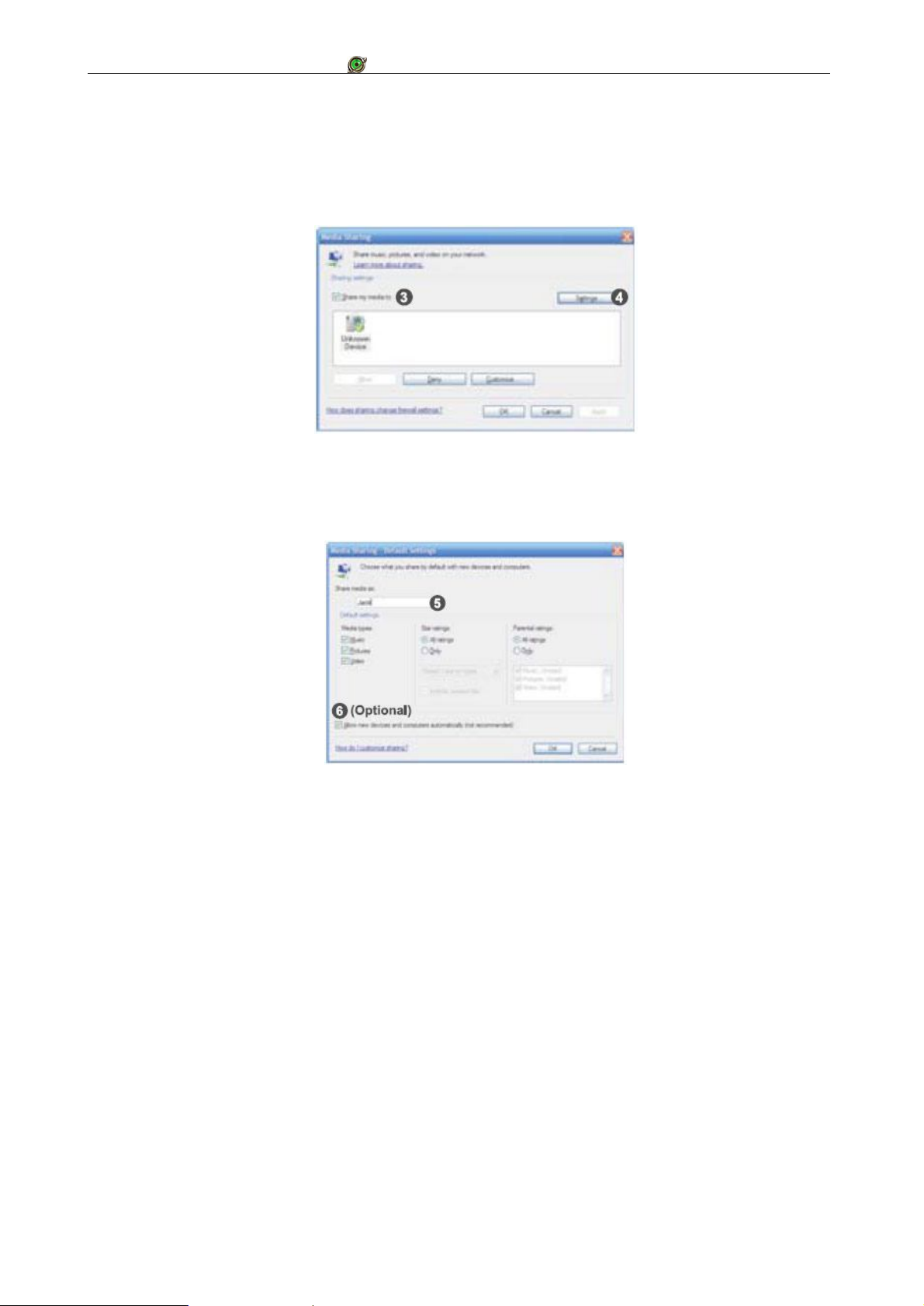
SANGEAN WFT-1 www.radioplaneta.ru Инструкция по эксплуатации v1.0
3. Установите метку на «Открыть общий доступ к моим файлам мультимедиа». Wi-Fi
приемник будет определен как неизвестное устройство.
4. Нажмите «Параметры»
5. Введите название подключения и сделайте необходимые установки.
6. Установите метку «Разрешать новые устройства и компьютеры автоматически».
7. Нажмите OK для подтверждения.
Воспроизведение аудио файлов из общих медиа-ресурсов через
Интернет-приемник
1. С помощью меню приемника выберите: Main Menu > Music Player > Shared Media >
[имя компьютера]
2. Если необходимо, введите имя пользователя – «User name» и пароль – «Password» для
доступа к выбранному компьютеру.
3. Медиа-данные будут отсортированы по категориям согласно UPnP-серверу.
Например: «Music», «Playlist» и т.д.
4. Выберите файлы для воспроизведения, подтвердите выбор нажатием на колесо
настройки.
5. Во время воспроизведения используйте клавиши «Back» и «Forward» для выбора
композиции, «Stop» для остановки воспроизведения.
6. Для возврата к предыдущему меню нажмите клавишу «Back».
Замечание:
В режиме Shared Media (UPnP) сортировка медиа-данных осуществляется программным
обеспечением, установленном на Вашем компьютере.
14
Page 16
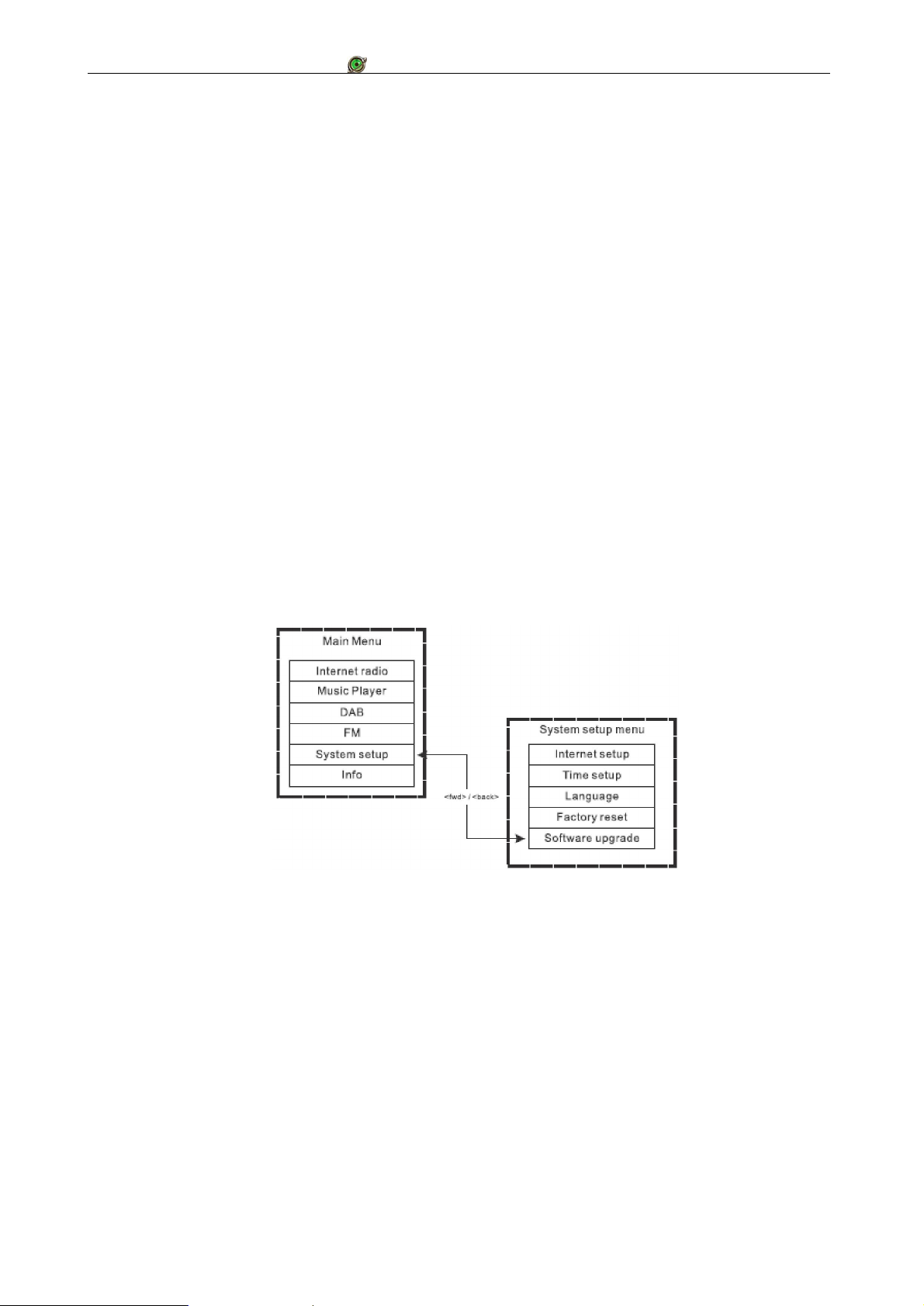
SANGEAN WFT-1 www.radioplaneta.ru Инструкция по эксплуатации v1.0
Медиа-данные
Независимо от выбранного типа доступа (Windows Shares или Shared Media (UPnP)),
механизм выбора файлов одинаковый. Разница заключается в более широких возможностях
по сортировке данных при использовании Shared Media (UPnP). В этом случае задействуется
программное обеспечение Вашего компьютера, что позволяет расширить критерии поиска
файлов, что особенно удобно при значительном объеме хранящихся на сервере данных. Это
позволит Вам выбирать данные, например, по названию альбома, исполнителю,
распределять композиции по порядковым номерам, добавлять композиции в список
избранного во время воспроизведения и т. д.
Обновление программного обеспечения через интернет
С помощью меню радиоприемника выберите: Main Menu > System Setup >
> Software update
В случае если доступна новая версия программного обеспечения, появится запрос на
подтверждение обновления. После запуска процесса обновления ПО, на дисплее будет
отображено состояние обновления с периодическим напоминанием – не выключать питание
приемника, что очень важно для успешного завершения операции. Если в процессе
обновления программного обеспечения будет потеряна связь, приемник может
автоматически переключится в режим обновления через-USB подключение. После
завершения обновления приемник перезапустится с новым ПО.
Обновление программного обеспечения через USB-подключение
Вы можете выбрать этот способ обновления ПО вместо интернет-обновления. Также
используйте этот способ, если сетевое подключение недоступно или в процессе интернетобновления было отключено питание приемника.
1. Подключите приемник к Вашему компьютеру с помощью USB-кабеля
2. Запустите на компьютере программу upgrade.exe
3. Программа выдаст запрос на разрешение обновления ПО Wi-Fi приемника
4. Если приемник длительное время не переходит в режиме обновления ПО и на дисплее
отображен текст «Waiting for PC wizards…» - отключите питание приемника и
включите заново, удерживая при этом клавиши «Skip Backward» и «Skip Forward».
5. Обновление ПО запустится автоматически и займет около 2 минут.
6. После завершения обновления приемник перезапустится с новым ПО
ВНИМАНИЕ. Не отключайте питание в процессе обновления ПО.
15
Page 17

SANGEAN WFT-1 www.radioplaneta.ru Инструкция по эксплуатации v1.0
Заводские настройки
Для возврата приемника к первоначальным заводским настройкам:
1. С помощью меню радиоприемника выберите: Main Menu > System Setup >
> Factory Reset
2. Нажмите на колесо настройки для подтверждения выбора
3. На несколько секунд на дисплее появится надпись «Restarting»
4. Первоначальные заводские установки вступят в силу после того как на дисплее
появится надпись «Welcome to internet radio»
Гнездо для подключения наушников
Гнездо для подключения наушников (3,5мм) расположено на передней панели приемника
Линейный выход
Линейный выход расположен на тыльной стороне приемника и предназначен для
подключения аппарата к усилителю.
16
Page 18
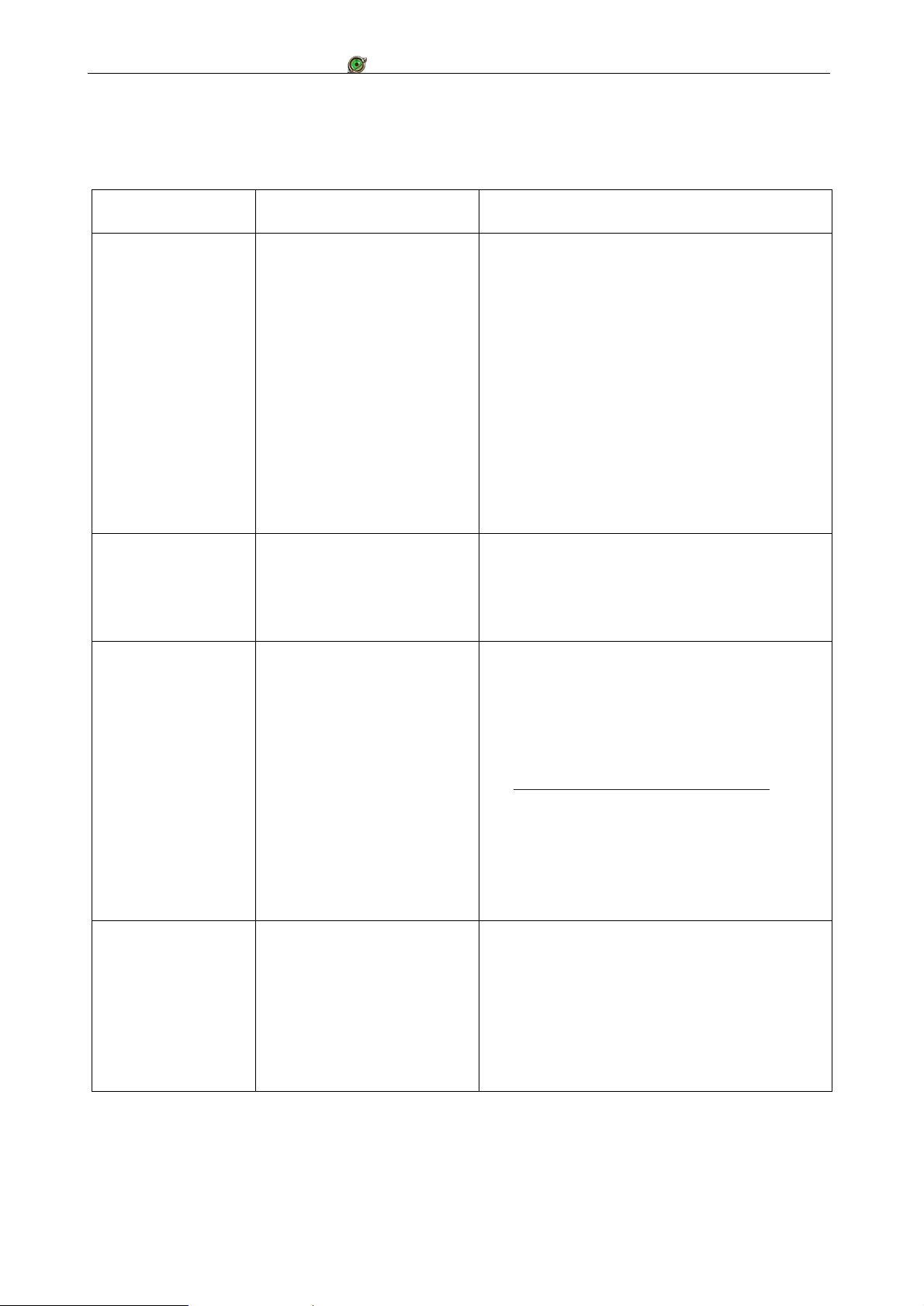
SANGEAN WFT-1 www.radioplaneta.ru Инструкция по эксплуатации v1.0
Устранение неполадок
Проблема Причина Способы устранения
1. Проверьте, работает ли компьютер
через это подключение
2. Проверьте правильность пароля
3. Проверьте, включена ли опция DHCP
Невозможно
подключиться к
Wi-Fi точке
доступа / сети
интернет
Невозможно
найти компьютер
или папки с
музыкальными
файлами
Отсутствует связь
с некоторыми
станциями
1. Роутер может быть
отключен
2. Неверно введен
сетевой пароль
Не установлен доступ
к компьютеру или
папкам
1. Выбранная станция
может быть отключена
2. Станция не
поддерживает
форматы,
используемые в
приемнике
3. Станция не ведет
вещание в это время
или к станции
подключено
максимальное число
пользователей
на сервере или в роутере. DHCP
автоматически предоставляет сетевые
настройки. В противном случае Вы
должны сами ввести настройки сети,
для этого перейдите в меню
приемника, выберите Main Menu >
System Setup > Manual Setting.
(Выберите DHCP disable). Далее
введите данные Вашей сети (IP, Mask,
Gateway, DNS)
Установите доступ, как описано в разделе
«Общие данные»
1. Проверьте, есть ли доступ к этой
станции с компьютера
(http://www.wifiradio-frontier.com) через
такое же подключение
2. Попробуйте установить связь позже
1. Измените местоположение приемника
2. Попробуйте подключиться к
проводной сети интернет, если
проблема сохраняется, отключите на
компьютере приложения
использующие интернет, для
увеличения скорости соединения
Связь
неустойчива
1. Влияние других
устройств
2. Недостаточная
скорость интернет
соединения
17
Page 19
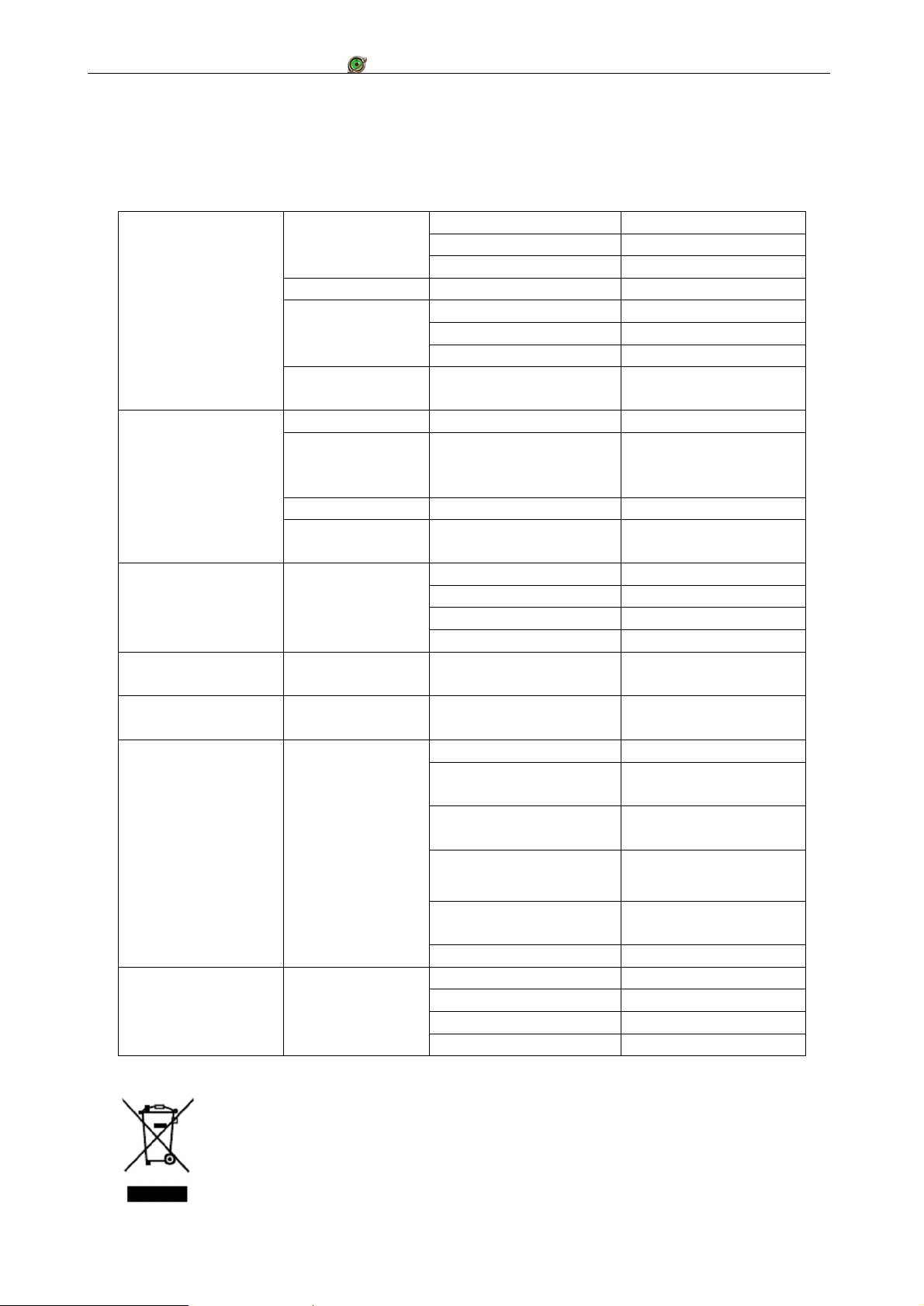
SANGEAN WFT-1 www.radioplaneta.ru Инструкция по эксплуатации v1.0
ГЛАВА 7. Спецификация
Частота, МГц 87.5 – 108
Тюнер
Часы
ЖК-дисплей
Программное
обеспечение
Усилитель
FM
Wi-Fi IEEE 802.11 b/g (ГГц) 2.4 - 2.4835
Память
Время Корректировка Через интернет
Будильник 2
Таймер сна 15… 180 мин *
Дополнительно Snooze
Обновление ПО USB/интернет
Стерео Наушники/динамики
RDS/RBDS PS/RTY/RT
IEEE 802.3 *
Интернет-радио Виртуальный тюнер Ethernet
Медиа-плеер *
Предварительные
настройки
LCD *
Размер, мм 59 х 33.5
Разрешение, точек 128х64
Подсветка *
Вых. мощность
(наушники)
Питание ~220В
20
Тюнер/Вн.
иточник/Звуковой
сигнал
Отсрочка включения
будильника
5 мВт + 5 мВт
Гнезда/разъемы
Габаритные
размеры
Если в будущем Вам потребуется утилизировать устройство, обратите
внимание: электротехнические устройства нельзя утилизировать вместе с
бытовыми отходами. Утилизация возможна только в специально
оборудованных местах. Пожалуйста, обратитесь в местные органы власти
или продавцу за советом по утилизации устройства.
Линейный выход *
Наушники *
USB USB-B
Внешние антенны
RJ-45 *
Длинна, мм 430
Высота, мм 75,7
Глубина, мм 256
Масса, г 2599
Wi-Fi,
телескопическая FM
18
